WinPE3.0入门教程
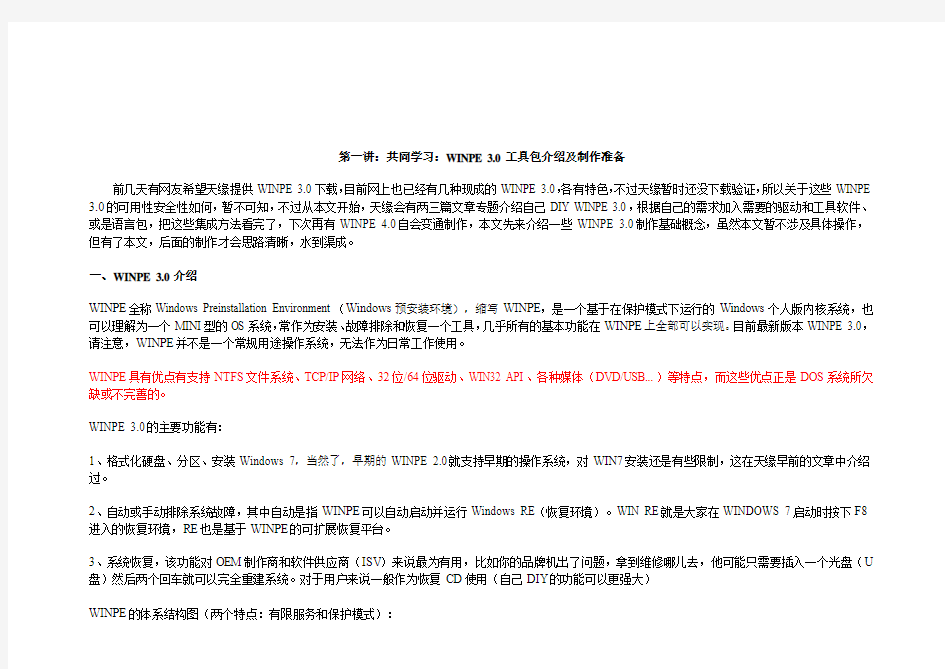
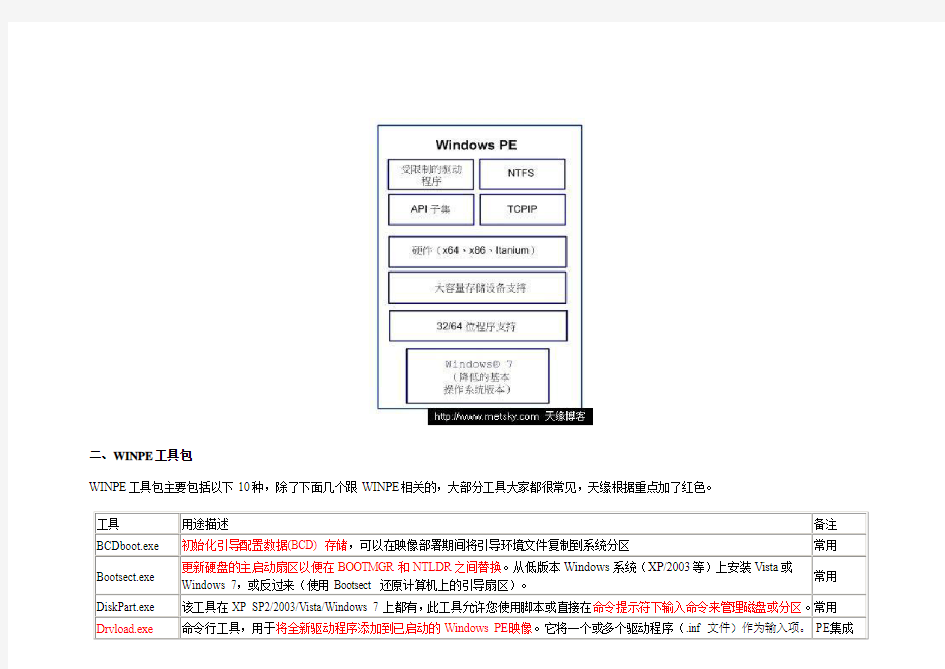
第一讲:共同学习:WINPE 3.0工具包介绍及制作准备
前几天有网友希望天缘提供WINPE 3.0下载,目前网上也已经有几种现成的WINPE 3.0,各有特色,不过天缘暂时还没下载验证,所以关于这些WINPE 3.0的可用性安全性如何,暂不可知,不过从本文开始,天缘会有两三篇文章专题介绍自己DIY WINPE 3.0,根据自己的需求加入需要的驱动和工具软件、或是语言包,把这些集成方法看完了,下次再有WINPE 4.0自会变通制作,本文先来介绍一些WINPE 3.0制作基础概念,虽然本文暂不涉及具体操作,但有了本文,后面的制作才会思路清晰,水到渠成。
一、WINPE 3.0介绍
WINPE全称Windows Preinstallation Environment(Windows预安装环境),缩写WINPE,是一个基于在保护模式下运行的Windows个人版内核系统,也可以理解为一个MINI型的OS系统,常作为安装、故障排除和恢复一个工具,几乎所有的基本功能在WINPE上全部可以实现。目前最新版本WINPE 3.0,请注意,WINPE并不是一个常规用途操作系统,无法作为日常工作使用。
WINPE具有优点有支持NTFS文件系统、TCP/IP网络、32位/64位驱动、WIN32 API、各种媒体(DVD/USB...)等特点,而这些优点正是DOS系统所欠缺或不完善的。
WINPE 3.0的主要功能有:
1、格式化硬盘、分区、安装Windows 7,当然了,早期的WINPE 2.0就支持早期的操作系统,对WIN7安装还是有些限制,这在天缘早前的文章中介绍过。
2、自动或手动排除系统故障,其中自动是指WINPE可以自动启动并运行Windows RE(恢复环境)。WIN RE就是大家在WINDOWS 7启动时按下F8进入的恢复环境,RE也是基于WINPE的可扩展恢复平台。
3、系统恢复,该功能对OEM制作商和软件供应商(ISV)来说最为有用,比如你的品牌机出了问题,拿到维修哪儿去,他可能只需要插入一个光盘(U 盘)然后两个回车就可以完全重建系统。对于用户来说一般作为恢复CD使用(自己DIY的功能可以更强大)
WINPE的体系结构图(两个特点:有限服务和保护模式):
二、WINPE工具包
WINPE工具包主要包括以下10种,除了下面几个跟WINPE相关的,大部分工具大家都很常见,天缘根据重点加了红色。
三、WINPE的构建过程
WINPE的构建过程,如下图所示:
上述过程概括一下:先使用dism将WINPE映像解包(加载)出来到本地目录,然后可以对WINPE自身程序包和语言包进行定制,接着可以添加第三方定制包(比如自动运行脚本、自定义程序),然后再打包(卸载)回去,中间过程可以根据个人需要添加或跳过。
Windows PE 3.0 支持以下自定义设置:
1、从基本映像中添加和删除程序包和语言包。
2、设置Windows PE映像目标路径。
3、启用或禁用文件跟踪。
4、添加第三方驱动程序和第三方组件。
5、添加Windows PE更新。
6、添加全新Windows PE 语言包。
7、自定义临时存储,用来支持自定义应用程序,特别注意,如果增加应用程序可能需要增加定制WINPE的暂存内存空间,因为WINPE默认分配32M 内存。
四、WINPE制作准备
1、操作系统必须是Windows 2003/2008/2008 R2/Vista/Windows 7中的一种,其中Windows 2003和Windows 2008必须至少打上SP1,另外如果要跨体系部署,则仅支持32位WINPE对x64(AMD64)的Windows版本进行跨体系部署,不支持从64位WINPE部署32位映像,也不支持跨平台部署基于Itanium 的Windows映像。
2、下载并安装AIK(Windows Automated Installation Kit,Windows自动安装工具包),AIK简体中文版下载:微软官方下载,(大小1.72G)AIK安装界面如下图:
安装后目录预览:
图中安装的是AIK工具包目录结构,此外还有Windows OEM预安装工具包(OPK),上图目录2中amd64、ia64、x86下包含的是ImageX源文件,PETools 目录下包含Window PE源文件。Servicing目录包含支持源文件及可选组件。
3、准备需要集成的驱动包(比如最新的ICH、RAID等等)、软件包(比如刻录工具、分区工具等)。
4、当然如果你还需要刻录成WINPE光盘的话,还需要CD或DVD刻录机。
5、接下来我们就可以开始制作自己的WINPE 3.0了,敬请关注天缘稍后的WINPE专题文章,一步一图,老少皆宜。
注:本文主要参考来源适用Windows 7的WINPE用户指南,另外,天缘也是第一次使用WINPE 3.0,上文不排除有些理解存在错愕,欢迎指出。
第二讲:入门宝典:打造干净清爽的原生WINPE 3.0
天缘昨天介绍了制作WINPE 3.0的相关基础概念和一些准备工作,今天就来和大家一同进入制作WINPE 3.0正题,尽可能的采用图文对照方式讲解,此外,天缘今天还特地买了个金士顿品牌的4G U盘用来测试,就是想顺带把早前网友反馈的金士顿U盘启动问题一起验证一下,虽然手边已有几个,可惜都不是金士顿的一直无法确认早前的几个问题,言归正传,现在就开始制作自己的纯净版WINPE 3.0。
前提条件:上篇文章的相关条件已经“达标”,且已安装好AIK(本文示例就是在AIK工具包环境下),下载请参考上篇文章:共同学习:WINPE 3.0工具包介绍及制作准备。
一、启动部署工具命令提示
在AIK安装完成后,我们可以在屏幕右下角的开始菜单中找到部署工具命令提示,至于这些工具的更多用途及下文的个别命令用法,大家可以参考AIK 的Windows PE用户手册,限于篇幅,天缘只捡最必要的说一下。
启动部署工具命令提示,只需要在下图位置鼠标右键,选择以管理员身份运行即可,弹出安全警告并确认即可。
部署工具命令启动界面如下图:
二、自己制作纯净版WINPE 3.0
制作说明:天缘系统Windows 7简体中文旗舰版,Winpe制作环境目标放在D:\mywinpe下面,请注意该目录mywinpe不需要自己创建,下面命令执行会自动创建,制作WINPE版本x86,制作结果ISO格式(可以刻录到光盘也可以写到U盘上)。
1、构建PE环境
命令:copype.cmd x86 D:\mywinpe
命令只需要在上面的执行界面中输入即可,特别注意符号一定要正确,比如反斜杠、分隔符等等,如果您的设置路径跟天缘相同可以直接拷贝本文设置命令,下同不再赘述。
执行结果,如下图:
这时候检查D盘会有个mywinpe目录,目录结构如下图:
ISO目录主要包含使用Oscdimg工具构建.iso文件所必须文件,但未包含boot.wim文件。mount目录是用来装载WINPE映像,从前面的文章构建结构图可以看出,装载的用途主要是为了添加、修改或定制WINPE映像。如果新手对这两句话不明白可以先向后进行,回头再看。
2、将基本映像Winpe.wim复制到ISO的sources目录下
命令:copy D:\mywinpe\winpe.wim D:\mywinpe\ISO\sources\boot.wim
执行效果图:
执行完该命令后D盘的mywinpe\ISO\sources下会多个boot.wim映像文件,这个文件就是我们加载修改的主要对象。当然了如果你什么都不需要,也可以直接跳过下面的加载修改步骤,直接进行ISO制作,不过为了先做个铺垫,天缘还是先修改两三个简单的地方,然后再制作WINPE ISO。
3、加载映像
命令:Dism /Mount-Wim /Wimfile:D:\mywinpe\ISO\sources\boot.wim /index:1 /MountDir:D:\mywinpe\mount
该命令里有个注意的地方就是/index:1,该参数意思是加载winpe映像中的第几个索引,对于多版本映像请注意选择正确,可以通过下面的命令获取VIM 文件的相关信息:
命令(参考用,可跳过):dism /get-wiminfo /wimfile:D:\mywinpe\iso\sources\boot.wim
执行后如下图:
从上图可以看出天缘的映像只有一个索引,再看一下详细情况:
命令(参考用,可跳过):dism /get-wiminfo /wimfile:D:\mywinpe\iso\sources\boot.wim /index:1 执行后如下图,可以看出该映像的具体信息,比如内部版本号、语言版本等。
好了再回到刚才的加载命令,执行后如下图:
加载完成后,可以看到mount目录下已经有了这些“解压”文件,如下图:
4、修改映像
这里先为了简单,先只修改简单的桌面图片和为WINPE指派可写内存。
A、要修改WINPE背景图片
不需要执行命令,只需要创建一个BMP格式的文件,并命名为winpe.bmp,然后拷贝到上文的mount目录下\Windows\System32目录下,并覆盖原winpe.bmp 文件,原文件是1024*768大小,灰度图片,当然如果图片太高清,会映像加载和兼容效果。天缘就把WIN7自带的桌面图片拷一个过来覆盖原文件就当是测试了。
B、修改暂存空间
命令:dism /image:D:\mywinpe\mount /Set-ScratchSpace:128
该命令最后的128是代表128M的意思,默认WINPE只会分配32M暂存内存,当然有点小,如果你制作好的WINPE太“花哨”,或必须加载的驱动过多,32M内存几乎可以肯定不够使用,那么就用上述语句进行修改(修改128为32、64、128、256、512其中的某个值),太大也会带来制作WINPE的兼容问题。
执行结果如下图:
5、提交保存映像修改
命令:Dism /unmount-Wim /MountDir:D:\mywinpe\mount /Commit
这条命令执行,要等一会儿,执行结果如下图:
执行完后,mount目录会被自动清空,相当于又“压缩”回去。
三、生成ISO映像
根据windows PE用户指南介绍,如果是制作U盘版的WINPE,也提供的专门的制作方法,不过天缘本文不再介绍,后续再看情况补充该制作方法,本文先从制作ISO然后刻录入手,因为大家对ISO最为熟悉,制作完ISO文件后,我们可以把ISO刻录到光盘,也可以刻录到U盘上去,一样可以使用。
生成ISO映像命令:Oscdimg -n -m -o -bd:\mywinpe\https://www.360docs.net/doc/6416728346.html, -t2/22/2010,11:22:33 d:\mywinpe\iso d:\mywinpe\mywinpe.iso
上面的生成语句是从iso目录创建的,当然也可以从mount目录创建iso,不过如果从mount目录创建,还需要再拷贝一些必须的启动文件放到mount目录才可以,并且创建在dism提交修改之前完成,否则一旦提交映像修改mount目录又会被清空。
另外也要注意输入命令的写法,不要出错,天缘在上面这条命令上折腾了好久,就因为中间少了个分隔号,总是提示下面的错误:------------------------------------------------------------------------------
C:\Soft\Windows AIK\Tools\PETools>Oscdimg -n bd:\mywinpe\https://www.360docs.net/doc/6416728346.html, -t2/22/2010,11:22:33 d:\mywinpe\iso d:\mywinpe\mywinpe.iso OSCDIMG 2.55 CD-ROM and DVD-ROM Premastering Utility
Copyright (C) Microsoft, 1993-2007. All rights reserved.
Licensed only for producing Microsoft authorized content.
ERROR: Could not delete existing file "d:\mywinpe\iso"
Error 5: Access is denied.
-------------------------要修改成-n -b----------------------------
正确执行结果,如下图:
上述命令执行完毕,我们就可以在mywinpe目录下发现mywinpe.iso这个文件,这个文件大小大概180M,当然是未经过优化的,后续我们会讨论优化及深入定制问题。
四、测试验证WINPE
中文版word基础教程
W o r d 2003基础教程 编 撰 花 椒 文 刀 版权归属:中国盲文出版社信息无障碍中心盲人挚友聊天室 前 言 结合阳光读屏软件强大的Word 朗读功能, 由信息无障碍中心开办的于2008年11月至 2009年3 月,推出在线《Word2003基础讲座》。同期,我们将讲座内容编纂成册,免费提供给 阳光软件的广大用户,以便查阅。 本教程用Word2003编写, 您可以通过单击目录快速跳转到需要查阅的文本,具体操作方法是:用上下光标逐行朗读目录,听到您想查阅的条目后,按下 Ctrl+小键盘的斜杠键,这样,光标会自动跳转到目录对应的文本,以方便您的查阅,同时,在阅读过程中,教程所提及的所有操作,您均可在当前窗口尝试,当然,为了保持教程的完整,建议您在关闭本 教程时选择不保存修改。 本教程由阳光软件免费提供,版权归属中国盲文出版社信息无障碍中心盲人挚友聊天室, 请勿用于商业用途,违者必究。
目录 第一章 初识中文版Word2003 中文版word2003是微软公司推出的中文版office2003软件套装中的重要组成部分,它具有 强大的文本编辑和文件处理功能,是实现无纸化办公和网络办公不可或缺的应用软件之一。 第一节安装、启动和退出程序 一、安装程序 安装word2003和安装其它软件并无二致,需要说明一下的是光盘版的安装。当您将中文版 office2003光盘放入光驱后,请不要自动播放,因为自动播放会弹出图形化的安装界面,读 屏软件无法操作。您可以在插入光盘后,打开“我的电脑”找到CD驱动器,application键 弹出快捷菜单,通过“打开(O)菜单”来打开光盘,然后在列表中选中office文件夹,打开 以后,列表中出现几个文件夹,由于版本不同,文件夹数量和名称可能会略有区别,不过没 关系,在这些文件夹中寻找setup.exe并回车执行,您就能顺利地用键盘完成安装操作了。 二、启动程序 按下Windows键弹出“「开始」菜单”,展开“所有程序(P)菜单”后。上下光标到 “MicrosoftOffice子菜单”,右光标展开该子菜单后,上下光标找到 “MicrosoftOfficeWord2003菜单”回车即可启动Word程序。另外,当您在资源管理器中选 择任意一个后缀名为.doc的文档回车时,计算机也会为您启动word程序,同时打开您选中 的文档。 三、退出程序 在程序窗口按下快捷键:“Alt+F4”是退出程序最简便的方法。当然您还可以在程序窗口按下 Alt键激活菜单栏,下光标展开“文件(F)子菜单”并找到到“退出(X)菜单”回车,或在程 序窗口按下“Alt+空格”弹出控件菜单,上下光标找到“关闭(c)菜单”回车即可退出程序。
Scratch2.0入门中文使用教程
儿童编程 SCRATCH2.0入门中文使用教程 目录: 1. Scratch的简介 第1课下载与安装 第2课初识Scratch 2.Scratch基础课程 第3课让角色动一动 第4课键盘控制 第5课迷宫程序 第6课会飞的巫婆 第7课三角形的面积 第8课造型切换---人物走动 第9课移动人物教师进阶使用 第10课判断人物位置 3. Scratch进阶课程--打蝙蝠 3-1 第一节课 3-2 第二节课 3-3 第三节课
4. scratch进阶课程2-打地鼠 4-1 设计背景、铁锤及地鼠 4-2 撰写地鼠的程序 4-3 撰写铁锤程序 4-4 分数的计算 5. 接球游戏 5-1 设计球部份的程序 5-2 人物部份的程序 5-3 程序计分 5-4 扣分的构想 6.如何分享SCRATCH作品 7.如何把sb2文件转化成swf格式的flash文件
SCRATCH2.0入门中文使用教程 1. Scratch的简介 Scratch是 MIT (麻省理工学院) 发展的一套新的程序语言,可以用来创造交互式故事、动画、游戏、音乐和艺术。很适合8岁以上儿童使用,目前1.4版已经完全支持中文界面,更方便使用,完全不用背指令,使用积木组合式的程序语言,让学习变得更轻松,并充满乐趣。 官方网站:https://www.360docs.net/doc/6416728346.html,/ 目前已经推出2.0版本,支持在线和离线模式。 由于国外网站速度较慢,gateface门面,已经集成了scratch的程序,所以只要安装了伽卡他卡电子教室(15.5以上版本)或这个gateface5.5以上版本,都有scratch,不用另外安装。(伽卡他卡电子教室集成了gateface,scratch在gateface的门面编辑器里,点击相应按钮,就可以启动scratch) Gateface门面中,集成的是离线程序,可以不用登录scratch网站,在本机使用。搜索伽卡他卡电子教室或者gateface都可以到官网或者华军下载。 分享SCRATCH作品的方法: 方法1:放到网站共享。SCRATCH网站,可以上传sb2格式的文件,这样,别人通过访问SCRATCH网站来访问你的作品,需要在SCRATCH
ArchiCAD入门中文教程
ArchiCAD中文教程 带领您进入ArchiCAD的世界,一步一步地创建一个虚拟建筑。 步骤 00 –介绍 (1) 步骤 01 –建立布局 (4) 步骤 02 –利用楼层 (18) 步骤 03 –完成建筑封顶 (23) 步骤 04 –发展设计 (28) 步骤 05 –添加门窗 (38) 步骤 06 –增加楼梯 (52) 步骤 07 –定义房间用途和空间 (57) 步骤 08 –增加最终细节 (61) 步骤 09 –测量和估算建筑成本 (65) 步骤 10 –向客户演示 (69) 步骤 00 –介绍 我们将向您展示使用一个物体模型是多么容易的一件事,30分钟内您将完成所有的建筑系统,为您的客户和项目合作伙伴递送高质量的设计和图纸,ArchiCAD 虚拟建筑使用的概念都是您司空见惯的,如如墙、门、楼板和屋顶等,我们的演示过程是符合您传统的设计方式的,不过不是二维中的绘图,而是使用了三维几何和其他属性的智能物体。 “The ArchiCAD in 30 minutes”光盘包含的是一个提供仅限制了保存和打印功能的该软件的演示版。安装好后,我们将带来您完成10个步骤,每个步骤的ArchiCAD 项目文件都可以在ArchiCAD 8.0 Demo/ArchiCAD in 30 minutes目录下找到,您
必须在一次完成一个步骤,因为您不能保存,您只需要打开对应步骤的文件,该步骤之前的所有步骤完成的内容都有。 您将学习创建一个小展览室,底楼是展览空间,二楼为画廊,以及其他一些员工和参观者所需要的日常设施。 建筑平面图如下,不同的用户界面元素将帮您完成建筑该项目。
AVL_FIRE中文入门教程
流场分析的基本流程(FIRE软件) ID:qxlqixinliang 一、网格自动生成 (2) 二、网格划分工具的使用 (5) 1、Mesh tools (5) 2、surface tools (7) 3、edge tools (7) 三、网格和几何信息工具 (8) 1、网格check (8) 2、Geo info (9) 四、流场求解求解器的设置 (9)
一、网格自动生成 根据电池包内部流场的特点,我们一般使用fame的网格自动生成和手动划分网格,两者相结合基本上能完成网格划分。对于电池数量较少的模型(如下图)完全可以用网格自动生成功能来实现网格划分。 下面介绍网格自动生成的流程: 1)准备面surface mesh和线edge mesh:要求:面必须是封闭曲面,一般FIRE中可以应用的是.stl的文件,在PRO/E,CATIA 等三维的造型软件中都可以生成;与面的处理相似的还要准备边界的线数据 2)Hybrid assistant,选择start new meshing,分别定义表面网格define surface mesh和线网格define edge mesh 3)然后进入高级选项fame advanced hybrid,在这里定义最大网格尺寸和最小网格尺寸,最大网格尺寸是最小网格尺寸的2^n倍 4)选择connecting edge,一般在计算域的进出口表面建立face selection,这样可保证edge 处的网格贴体,否则网格在几何的边角会被圆滑掉,另外还可以保证进出口面的网格方向与气流方向正交,有利于计算的精确性和收敛性。通过add添加上进出口的selection 即可。
MathType6.9中文基础教程之一
MathType6.9 中文入门教程 (一) MathType 实现“所见即所得”的工作模式,是一个强大的数学公式编辑器。它可以将编辑好的公式保存成多种图片格式或透明图片模式,可以很方便的添加或移除符号、表达式等模板(只需要简单地用鼠标拖进拖出即可),也可以很方便地修改模板。MathType 与常见的文字处理软件和演示程序配合使用,能够在各种文档中加入复杂的数学公式和符号,可用在编辑数学试卷、书籍、报刊、论文、幻灯演示等方面,是编辑数学资料的得力工具。 本教程为中文基础教程系列之一——手把手教你快速入门
练习一:分式与根式 (6) 打开MathType (6) 创建等式 (6) 1.输入y= (7) 2. 输入根式符号了 (7) 3.输入分式模板 (7) 4.输入数字 (8) 5.移动光标 (8) 6.输入数字 (8) 7.增加sinx (8) 8.插入点光标 (9) 9. 输入-c (9) 10.加上角标 (9) 11.输入数字2 (10) 12.点按±键 (10) 13.选择m (10) 14.输入tan x (10) 练习二:总和,上标和下标 (11) 1.打开一个Word文档 (11) 2.选择插入 (11) 3.输入 (11) 4.创建一个上标的位置 (12)
5.输入上标数字 (12) 6.移动插入点 (12) 7.输入= (12) 8.构建分式 (12) 9.插入点定位 (13) 10.使用Tab键 (13) 11.输入总和模板 (13) 12.插入一组圆括号 (13) 13.输入字母x (13) 14.给x附加下标 (13) 15.输入-x (13) 16.给x上增加一横线 (13) 17.按下Tab键 (13) 18.输入上标数字2 (14) 19.按下Tab键 (14) 20.按下Tab键 (14) 练习三:编辑修改练习二的等式 (15) 1.打开文档 (16) 2.选中项目 (16) 3.删除项目 (16) 4.输入字母 (16) 5.全选所有部分 (16)
PCSchematic中文入门教程
创建一个自动化方案 本章节将示范如何完成您的第一个自动化方案。它包括五个步骤,每一个步骤都有些范例, 将示范您如何完成设计方案中的各个部分。 本章内容简介 第一步:创建一个控制回路图,在设计方案和页面中输入数据,布置导线符 号,使用数据库及保存设计方案…………………………………………(第1页)第二步:创建一个主回路图,布置绘图模板,恰当地排列符号文本,移动电 路号,打印页面……………………………………………………………(第13页)第三步:自动导线编号………………………………………………………………(第21页) 第四步:布置元件……………………………………………………………………(第22页) 第五步:制作信息清单,并更新清单………………………………………………(第25页) 在PROJECT文件夹里,您会发现五个文件,其中的内容对应方案的各个部分。因此,您 既可以从头开始学习整个章节的内容,也可以选择一个主题,学习您感兴趣的部分。通过上 面的摘要,您可以选择想要学习的主题。 如果您想很快地完成这一章的学习,可以跳过文本框。 接下来,在位于第86页的“创建一个PLC方案”一节中,将详细介绍更多的功能。 一些预置的功能,例如设计方案章节和区域内的参考符号,没有在这部分阐述。在 演示方案.PRO这一设计方案中将应用其中一些功能。 如果您对“Windows”不熟悉,应在学习后面的课程前阅读“Windows”内容。 1.画控制回路图 打开一个已有的设计方案 点击位于程序工具栏的打开文件按钮(快捷键[Ctrl+o])。打开PROJECT文件夹,然后双 击设计方案文件开始2.pro。现在会打开这个设计方案文件。 ——如果您不熟悉如何使用“Windows”打开文件/方案,可以阅读位于26页的“Windows” 内容。 设计方案内容 设计方案开始2.pro中包含一些已经生成的页面: 1)页面F1是扉页。 2)页面I1是目录表。 3)页面1是画控制回路图页面。 4)页面2是零部件清单模板。 5)页面3是元器件清单模板。 6)页面4是接线端子清单模板。 比思 (香港,深圳,上海,北京) 电子有限公司 https://www.360docs.net/doc/6416728346.html, kgs@https://www.360docs.net/doc/6416728346.html, Page 1
Scratch20入门中文使用教程
SCRATCH2.0入门中文使用教程 目录: 1. Scratch的简介 第1课下载与安装 第2课初识Scratch 2.Scratch基础课程 第3课让角色动一动 第4课键盘控制 第5课迷宫程序 第6课会飞的巫婆 第7课三角形的面积 第8课造型切换---人物走动 第9课移动人物教师进阶使用 第10课判断人物位置 3. Scratch进阶课程--打蝙蝠 3-1 第一节课 3-2 第二节课 3-3 第三节课
4. scratch进阶课程2-打地鼠 4-1 设计背景、铁锤及地鼠 4-2 撰写地鼠的程序 4-3 撰写铁锤程序 4-4 分数的计算 5. 接球游戏 5-1 设计球部份的程序 5-2 人物部份的程序 5-3 程序计分 5-4 扣分的构想 6.如何分享SCRATCH作品 7.如何把sb2文件转化成swf格式的flash文件
SCRATCH2.0入门中文使用教程 1. Scratch的简介 Scratch是 MIT (麻省理工学院) 发展的一套新的程序语言,可以用来创造交互式故事、动画、游戏、音乐和艺术。很适合8岁以上儿童使用,目前1.4版已经完全支持中文界面,更方便使用,完全不用背指令,使用积木组合式的程序语言,让学习变得更轻松,并充满乐趣。 官方网站:https://www.360docs.net/doc/6416728346.html,/ 目前已经推出2.0版本,支持在线和离线模式。 由于国外网站速度较慢,gateface门面,已经集成了scratch的程序,所以只要安装了伽卡他卡电子教室(15.5以上版本)或这个gateface5.5以上版本,都有scratch,不用另外安装。(伽卡他卡电子教室集成了gateface,scratch在gateface的门面编辑器里,点击相应按钮,就可以启动scratch) Gateface门面中,集成的是离线程序,可以不用登录scratch网站,在本机使用。搜索伽卡他卡电子教室或者gateface都可以到官网或者华军下载。 分享SCRATCH作品的方法: 方法1:放到网站共享。SCRATCH网站,可以上传sb2格式的文件,这样,别人通过访问SCRATCH网站来访问你的作品,需要在SCRATCH
ArcGIS中文基础教程
第一章GIS 的概念和需求 理解GIS的三种角度: GIS是一个用于管理、分析和显示地理信息的系统。地理信息可以通过一系列地理数据集来表达。而地理数据集则通过使用简单的,普通数据结构来为地理信息建模。GIS包含了一套用以处理地理数据的综合工具。 我们可以从多个角度来理解地理信息系统是如何工作于地理信息的: 1.从空间数据库的角度看:GIS是一个包含了用于表达通用GIS数据模型(要素、栅格、拓扑、网络等等)的数据集的空间数据库。 2.从空间可视化的角度看:GIS是一套智能地图,同时也是用于显示地表上的要素和要素间关系的视图。底层的地理信息可以用各种地图的方式进行表达,而这些表现方式可以被构建成“数据库的窗口”,来支持查询、分析和信息编辑。 3.从空间处理的角度看:GIS是一套用来从现有的数据集获取新数据集的信息转换工具。这些空间处理功能从已有数据集提取信息,然后进行分析,最终将结果导入到数据集中。 这三种观点在ESRI ArcGIS中分别用ArcCatalog(GIS是一套地理数据集的观点)、ArcMap(GIS是一幅智能的地图)和ArcToolbox(GIS是一套空间处理工具)来表达。这三部分是组成一个完整GIS的关键内容,并被用于所有GIS 应用中的各个层面。 从空间数据库的角度: GIS是世界上独一无二的一种数据库――空间数据库(Geodatabase)。它是一个“用于地理的信息系统”。从根本上说,GIS是基于一种使用地理术语来描述世界的结构化数据库 这里我们来回顾一些在空间数据库中重要的基本原理。 地理表现形式 作为GIS空间数据库设计工作的一部分,用户要指定要素该如何合理的表现。例如,地块通常用多边形来表达,街道在地图中是中心线(centerline)的形式,水井表现为点等等。这些要素会组成要素类,每个要素类都有共同的地理表现形式。 每个GIS数据集都提供了对世界某一方面的空间表达,包括: 基于矢量的要素(点、线和多边形)的有序集合
CHEMCAD中文入门教程
Chemcad在化工课程设计中的应用 指导教师:葛明兰 学生:高00-4班应伟斌 摘要:介绍了化工流程模拟软件Chemcad的特点、作用,以精馏过程的工艺设计为实例说明其应用。 关键词:Chemcad软件,设计,应用 化工课程设计是学习化工设计基础知识、培养学生化工设计能力的重要教学环节。计算机辅助化工过程设计以成为化工设计的基本手段,有效地利用化工模拟设计软件进行化工设计工作可以极大地提高工作效率。将模拟软件用于过程设计或过程模拟,对于当代的化工过程工程师已是一件很普通的工作。基于此,本院购进美国Chemstations公司化工流程模拟软件Chemcad。本文主要介绍该软件特点、模块功能作用,并以精馏过程的工艺设计实例较详细地对该软件的应用进行说明。 1.CHEMCAD软件概述: CHEMCAD系列软件是美国Chemstations公司开发的化工流程模拟软件。使用它,可以在计算机上建立与现场装置吻合的数据模型,并通过运算模拟装置的稳态或动态运行,为工艺开发、工程设计、优化操作和技术改造提供理论指导。 1.1使用CHEMCAD可以做的工作主要有以下几项: A.设计更有效的新工艺和设备使效益最大化 B.通过优化/脱瓶颈改造减少费用和资金消耗 C.评估新建/旧装置对环境的影响 D.通过维护物性和实验室数据的中心数据库支持公司信息系统 1.2CHEMCAD中的单元操作: CHEMCAD提供了大量的操作单元供用户选择,使用这些操作单元,基本能够满足一般化工厂的需要。对反应器和分离塔,提供了多种计算方法。ChemCAD可以模拟以下单元操作: 蒸馏、汽提、吸收、萃取、共沸、三相共沸、共沸蒸馏、三相蒸馏、电解质蒸馏、反应蒸馏、反应器、热交换器、压缩机、泵、加热炉、控制器、透平、膨胀机等50多个单元操作。 1.3热力学物性计算方法: CHEMCAD提供了大量的最新的热平衡和相平衡的计算方法,包含39种K值计算方法,和13种焓计算方法。K值方法主要分为活度系数法和状态方程法等四类,其中活度系数法包含有UNIFAC 、UPLM (UNIFAC for Polymers)、Wilson 、T. K. Wilson 、HRNM Modified Wilson 、Van Laar 、Non-Random Two Liquid (NRTL) 、Margules 、GMAC (Chien-Null) 、Scatchard-Hildebrand (Regular Solution)等。焓计算方法包括Redlich-Kwong 、 Soave-Redlich-Kwong 、Peng-Robinson 、API Soave-Redlich-Kwong 、Lee-Kesler 、 Benedict-Webb-Rubin-Starling 、Latent Heat 、Electrolyte 、Heat of Mixing by Gamma 等。 1.4使用CHEMCAD主要有以下步骤: A.画出您的流程图
Camtasia-studio-8.4中文基础教程之一
Camtasia Studio 8.4 中文基础教程之一 录制屏幕 Camtasia Studio 8.4 ............................................ ...................... 软件的欢迎(启动)界 面: .................................................... 录制 (Recorder) ........................................................... ......... 录制 PPT .................................................................... ............... 使用缺省设置首次录 制 .............................................................. 录制的预视窗 口 ..................................................................... ..... 改变预视的效 果 ..................................................................... ..... 其他录制选 项 ..................................................................... ......... Camtasia智能聚焦(SmartFocus)录制技巧 .......................... 录 制 ..................................................................... .................... Camtasia(TREC)格式录制文 件 ..............................................
完整版Scratch20入门中文使用教程
范文范例指导学习 儿童编程 SCRATCH2.0入门中文使用教程 目录: 1. Scratch的简介 第1课下载与安装 第2课初识Scratch 2.Scratch基础课程 第3课让角色动一动 第4课键盘控制 第5课迷宫程序 第6课会飞的巫婆 第7课三角形的面积 第8课造型切换---人物走动 第9课移动人物教师进阶使用 第10课判断人物位置 3. Scratch进阶课程--打蝙蝠 3-1 第一节课 3-2 第二节课 3-3 第三节课 版本整理分享word
范文范例指导学习 4. scratch进阶课程2-打地鼠 4-1 设计背景、铁锤及地鼠 4-2 撰写地鼠的程序 4-3 撰写铁锤程序 4-4 分数的计算 5. 接球游戏 5-1 设计球部份的程序 5-2 人物部份的程序 5-3 程序计分 5-4 扣分的构想 6.如何分享SCRATCH作品 7.如何把sb2文件转化成swf格式的flash文件 版本整理分享word 范文范例指导学习 SCRATCH2.0入门中文使用教程 1. Scratch的简介 Scratch是 MIT (麻省理工学院) 发展的一套新的程序语言,可以用来创造交互式故事、动画、游戏、音乐和艺术。很适合8岁以上儿童使用,目前1.4版已经完全支持中文界面,更方便使用,完全不用背指令,使用积木组合式的程序语言,让学习变得更轻松,并充满乐趣。 官方网站:https://www.360docs.net/doc/6416728346.html,/
目前已经推出2.0版本,支持在线和离线模式。 由于国外网站速度较慢,gateface门面,已经集成了scratch 的程序,所以只要安装了伽卡他卡电子教室(15.5以上版本)或这个gateface5.5以上版本,都有scratch,不用另外安装。(伽卡他卡电子教室集成了gateface,scratch在gateface的门面编辑器里,点击相应按钮,就可以启动scratch) Gateface门面中,集成的是离线程序,可以不用登录scratch 网站,在本机使用。搜索伽卡他卡电子教室或者gateface 都可以到官网或者华军下载。 分享SCRATCH作品的方法: 方法1:放到网站共享。SCRATCH网站,可以上传sb2格式的文件,这样,别人通过访问SCRATCH网站来访问你的作品,需要在SCRATCH版本整理分享word 学习指导范文范例 注册账号,分享上传时需要登录账号。flashswf格式的将gateface门面,sb2格式文件转化成方法2:门面空间页面里,别人直接访问门面空间,就能文件,放在gateface 看 到你的作品。下载与安装1-1 gateface15.5以上版本或者如果已经安装了伽卡他卡电子 教室门面以上版本,不需要另外安装离线版本,直接从gateface门面5.5 编辑器里启动离线程序即可使用。SCRATCH网站使用。在线版本不用安装,直接登录
Scratch2.0入门中文使用教程
SCRATCH2.0入门中文使用教程目录: 1. Scratch的简介 第1课下载与安装 第2课初识Scratch 2.Scratch基础课程 第3课让角色动一动 第4课键盘控制 第5课迷宫程序 第6课会飞的巫婆 第7课三角形的面积 第8课造型切换---人物走动 第9课移动人物教师进阶使用 第10课判断人物位置 3. Scratch进阶课程--打蝙蝠 3-1 第一节课 3-2 第二节课 3-3 第三节课 4. scratch进阶课程2-打地鼠 4-1 设计背景、铁锤及地鼠 4-2 撰写地鼠的程序 4-3 撰写铁锤程序
4-4 分数的计算 5. 接球游戏 5-1 设计球部份的程序 5-2 人物部份的程序 5-3 程序计分 5-4 扣分的构想 6.如何分享SCRATCH作品 7.如何把sb2文件转化成swf格式的flash文件
SCRATCH2.0入门中文使用教程 1. Scratch的简介 Scratch是 MIT (麻省理工学院) 发展的一套新的程序语言,可以用来创造交互式故事、动画、游戏、音乐和艺术。很适合8岁以上儿童使用,目前1.4版已经完全支持中文界面,更方便使用,完全不用背指令,使用积木组合式的程序语言,让学习变得更轻松,并充满乐趣。 官方网站:https://www.360docs.net/doc/6416728346.html,/ 目前已经推出2.0版本,支持在线和离线模式。 由于国外网站速度较慢,gateface门面,已经集成了scratch的程序,所以只要安装了伽卡他卡电子教室(15.5以上版本)或这个gateface5.5以上版本,都有scratch,不用另外安装。(伽卡他卡电子教室集成了gateface,scratch在gateface的门面编辑器里,点击相应按钮,就可以启动scratch) Gateface门面中,集成的是离线程序,可以不用登录scratch网站,在本机使用。搜索伽卡他卡电子教室或者gateface都可以到官网或者华军下载。 分享SCRATCH作品的方法: 方法1:放到网站共享。SCRATCH网站,可以上传sb2格式的文件,这样,别人通过访问SCRATCH网站来访问你的作品,需要在SCRATCH注册账号,分享上传时需要登录账号。 方法2:gateface门面,将sb2格式文件转化成swf格式的flash文件,放在gateface门面空间页面里,别人直接访问门面空间,就能看到
Tecplot_简单的中文入门教程
Tecplot的使用入门与技巧 汪继文 前言 Tecplot 是一种绘图视觉处理,使用Tecplot来驾驭您的资料会更显轻松无比,从简单的xy图到复杂的3d动态模拟,Tecplot可快捷地将大量的资料转成容易了解的图表及影象。表现方式有等高线、3d流线、网格、向量、剖面、切片、阴影、上色等… Tecplot是一种资料视觉化软件,可以进行科学计算,将电脑计算后的资料进行视觉化处理,便于更形象化地分析一些科学数据,是一种传达分析结果功能最强大的视觉化软件。Tecplot可以用来建立一个图形,二维数据的等高线和矢量图块。使用Tecplot可以很容易地在一页上建立图形和图块或者对它们进行定位。每一个图形都是在一个文本框中,而这些框架可以被复制再修改,这就会使你很容易地对一个数据集显示其不同的视图。 本文主要对Tecplot的使用做一个简单的说明,先简单介绍一下各菜单及其选项的一些基本而主要的功能,然后说明一下边框工具栏的基本用法,最后会分别就几个一维和二维图形来说明一下Tecplot中一些常用的概念和一些基本图形的处理方法。 目录 第一章菜单功能 (2) 1.1文件菜单 (2) 1.2编辑菜单 (2) 1.3视图菜单 (2) 1.4轴菜单 (2) 1.5域菜单 (3) 1.6xy菜单 (4) 1.7格式菜单 (4) 1.8数据菜单 (5) 1.9框架菜单 (5) 1.10 工作空间菜单 (6) 1.11 工具菜单 (6) 第二章边框工具栏选项的用法 (6) 第三章XY图形的绘制实例 (7) 3.1边框的编辑 (7) 3.2关于轴线坐标的编辑 (7) 3.3在XY图形中关于symbol的设置 (8) 3.4坐标调整 (8) 3.5 XY图形的存储与输出 (9) 3.6 两个XY图形的叠加 (9) 3.7 图形的复制 (10) 第四章2D和3D图形的绘制实例 (10) 4.1 文件头说明 (10) 4.2 有限元与数据的结构 (11) 4.3 等高线与3D图形的绘制 (13) 第一章:菜单功能 打开Tecplot之后,可以看到Tecplot的界面,最上面一行是菜单栏,且每一菜单下都有其对应的
中文DeltaV入门教程
1.DeltaV系统总述(略) 2. 教程总述 本教程讲述如何快速建立一个过程系统并使其运行。读者将会了解一些相关的基本概念,用于配置工作站和控制节点、定义I/O 、创建控制策略和操作画面。还可以从操作站的观察点查看系统。 硬件配置往往是一次性工作——而且在软件配置之前已经完成,所以,这一部分的信息我们放到靠后的章节中(第8章)。如果工作站还没配置,你可以看完本章之后,再看第8章。 如果工作站已经配置完成,你可以在没有操作站,和不设置I/O的情况下,进行第3章到第7章中的所有练习。不过,为了使练习更具有真实性,而且能够实现某些功能(如给操作站分配模块),读者最好进行硬件配置。 2.1 说在前面 本教程的练习,是针对一个水箱系统——包括测量液位、排水时控制流量——创建控制策略和操作画面。包括6个部分: 第3章,学习DeltaV浏览器,关于如何打开浏览器并使用导航功能进行查找。 第4章,学习创建和下载控制策略,介绍如何一步步创建水箱系统控制所需的4个模块,和用于定义水箱开关时序的时序功能图。 第5章,创建操作画面,学习DeltaV组态模式中的基本工具,以及如何用图片、面板、零件图、按钮、曲线图组成一个操作画面。 第6章,使用DeltaV运行模式,介绍如何在操作站的观察点上使用操作画面、修改参数、确认报警,以及进行其他设置。 第7章,采集和显示数据,学习如何用DeltaV工具和表格载入功能收集和显示现场设备的实时数据。 第8章,配置网络、装载和分配用户权限、设置帐户。一步步学习配置工作站、控制器和I/O点。 2.2例子:水箱系统 右图是一个假定的水箱控制系统,可以在排水时控制流 量,作为练习,在下文中,将为它创建一个控制策略和时 序。 2.2.1 控制模块 首先要做的,是为上图中的控制回路创建4个模块。椭 圆形的标注(LI-101、MTR-101等等),是给4个控制模 块取的名字。 LT-1、FT-1、XI-1等等,是位号(Device Tags),用来 标记变送器、阀,或其它I/O设备。 表2-1详细列出了所有的模块和I/O位号,这些在下文都将用到。 位号作为I/O组态的一部分,用于I/O卡通道,详见第8章。 2.2.2 时序功能图(SFC)
